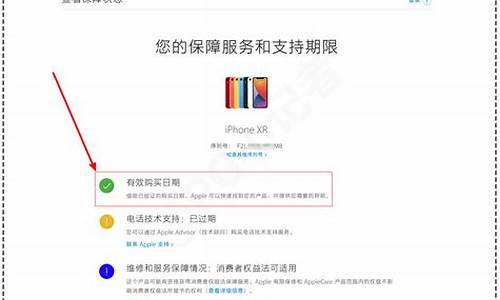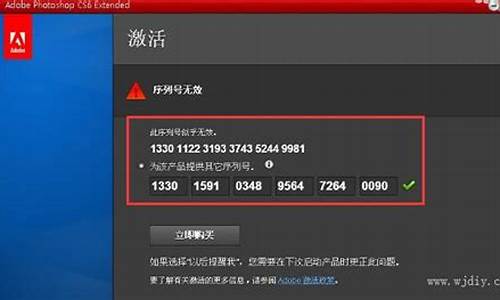您现在的位置是: 首页 > 驱动程序 驱动程序
如何制作u盘启动盘安装win8系统_win8怎么制作u盘
tamoadmin 2024-09-27 人已围观
简介1.怎么制作win8安装版系统u盘2.问题一,win8的启动u盘怎么做,是只放个iso镜像系统「系统需要解压吗」进去就可以了还是还有别的3.怎么制作win8/win8.1系统启动U盘现在大多数的电脑主板都支持uefi启动,uefi启动方式更加简单快速,而且新电脑都是使用win8以上的系统,很多用户也会使用U盘给新电脑装win8系统,在这之前需要制作win8uefiU盘启动盘,很多人还不清楚uefi
1.怎么制作win8安装版系统u盘
2.问题一,win8的启动u盘怎么做,是只放个iso镜像系统「系统需要解压吗」进去就可以了还是还有别的
3.怎么制作win8/win8.1系统启动U盘
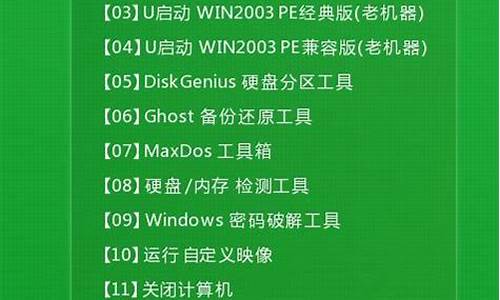
现在大多数的电脑主板都支持uefi启动,uefi启动方式更加简单快速,而且新电脑都是使用win8以上的系统,很多用户也会使用U盘给新电脑装win8系统,在这之前需要制作win8uefiU盘启动盘,很多人还不清楚uefiwin8.1U盘怎么制作,下面小编就跟大家分享uefiwin8U盘制作方法。
注意事项:win8、win8.164位官方iso镜像默认包含支持UEFI启动的文件,写入U盘做成的启动盘就是uefi版
相关教程:uefiu盘启动制作教程(PE启动盘)
一、准备工作:
1、4G或更大容量U盘一个,可用电脑一台
2、启动盘制作工具:UltraISO光盘制作工具9.5破解版
3、win8、win8.1系统iso下载:(要下载x64版本)
win8.1纯净安装版下载(x64/x86)非ghost版
win8iso镜像(x64/x86)下载非ghost
二、win8uefiU盘启动盘制作步骤如下
1、准备好win8/win8.164位官方镜像,在电脑上插入U盘,打开UltraISO制作工具,依次点击文件—打开;
2、在本地磁盘中找到win8或win8.1x64版本的iso镜像,选中之后,点击打开;
3、回到主界面,点击启动—写入硬盘映像;
4、在这个界面,硬盘驱动器自动检测到U盘,写入方式默认USB-HDD+不用改,点击写入;
5、弹出警告对话框,改操作会格式化U盘,确保U盘没有数据之后,点击是;
6、开始执行win8x64镜像写入U盘的过程,这个过程需要几分钟的时间;
7、在提示刻录成功之后,win8uefiU盘启动盘就制作好了,点击返回,关闭窗口;
8、打开我的电脑/计算机,U盘图标和名称都会改变,如图所示。
以上就是win8uefiU盘启动盘制作方法,下载win864位官方镜像之后,使用UltraISO写入U盘,就可以直接制作成uefi启动盘。
怎么制作win8安装版系统u盘
U盘装系统步骤:
1.用U深度U盘启动盘制作工具做一个启动U盘;
2.下载一个GHOST系统镜像;
3.BIOS中设置从U盘启动,把之前下的镜像放到U盘中;
4.U盘启动后,在启动界面出选择“GHOST手动安装”类似意思的项,进去后选择安装源为你放在U盘里的系统,安装路径是你的C盘。或者在界面处选择进PE,然后PE里有个一键安装的软件(就在桌面),选择你放在U中的镜像,装在你的C盘。此时会出现一个进度窗口,走完后重启。
5.重启后取下U盘,接着就是机器自己自动安装了,只需要点“下一步”或“确定”,一直到安装完成
问题一,win8的启动u盘怎么做,是只放个iso镜像系统「系统需要解压吗」进去就可以了还是还有别的
可以用U盘安装win8正式版系统的:1、制作启动盘。下载老毛桃、大白菜、装等(都是免费的)U盘制作软件,安装软件,启动,按提示制作好启动盘。
2、下载一个win8正式版的ISO文件,压缩型系统文件解压(ISO型系统文件直接转到U盘)到制作好的U盘,启动盘就做好了。
3、用U盘安装系统。插入U盘开机,按DEL或其它键进入BIOS,设置从USB启动-F10-Y-回车。(台机:removable是可移动的驱动器,USB HDD是在硬盘启动器里面的,可以用小键盘上那个有+号的键调整USB启动到最上面就行了)
4、进入PE界面后,选择“安装系统”。
5、安装完成后,拔出U盘,电脑自动重启,点击:从本地硬盘启动电脑,继续安装。
6、安装完成后,重启。开机-进入BIOS-设置电脑从硬盘启动-F10-Y-回车。以后开机就是从硬盘启动了。
怎么制作win8/win8.1系统启动U盘
用U盘安装系统,U盘制作方法如下:找台能上网的电脑和一个U盘,先下载老毛桃或大白菜或原版Windows等光盘iso文件和ultraiso软件,用ultraiso打开下载的iso文件,点启动,写入硬盘映像,选U盘,写入完成后,这个U盘就可以用来引导机器安装系统了。
虚机需要安装vm workstation,设置好虚机硬件,选择类型windows,把系统iso镜像映射到光驱,点开机,vm会给你自动安装好。
win8微软已经停止支持,推荐安装win7或win10.
1、下载并安装u深度U盘启动盘制作工具装机版安装程序。
2、完成安装后点击“立即体验”按钮即可打开u深度U盘启动盘制作工具。装机版,随后将准备好的U盘插入电脑usb接口中,成功连上后可以看到在读取U盘后所识别出来的信息。
3、接着使用软件提供好的默认参数设置进行制作,即模式选择HDD-FAT32,分配选择500M便可,最后一项NTFS如果进行勾选时会在制作完u盘启动盘之后将U盘格式转换成NTFS,其特点便是能够支持单个大于4GB文件的传输,若用户所准备的u盘容量大于4G空间时可进行选择。
4、参数信息确定无误后直接点击“一键制作启动U盘”,所弹出的提示窗口中点击确定后便可开始制作u盘启动盘。
5、等待工具制作完成后,会有新一步的提示信息,询问是否进行模拟启动测试,若是第一次使用此工具制作u盘启动盘的朋友可点击“是”对制作好的u盘启动盘进行模拟启动测试,也可以选择“否”退出即可。
6、完成模拟启动测试后,需要同时按住ctrl+alt键释放鼠标,然后点击关闭即可退出,切记:切勿深入测试启动菜单内的选项测试。
7、将下载好的系统镜像文件复制到u盘内即可。